Maven配置教程
Maven项目对象模型(POM),可以通过一小段描述信息来管理项目的构建,报告和文档的软件项目管理工具。
在练习时,不同的架构项目使用不同的本地仓库,由于中央仓库只能配置一个本地仓库,因此使用不同类型的项目时一定要记得
1、更改在setting.xml的本地仓库位置 2、idea切换对应的本地仓库 。
目录
一、Maven的下载
二、Maven常用配置
1. 环境变量配置
2. 修改配置文件
3.本地仓库位置修改
4. 修改maven默认的JDK版本
5. 添加国内镜像源
三、常用IDE下配置Maven
IDEA下配置Maven
Eclipse下配置Maven
正文
一、Maven的下载
在Maven的官网即可下载,点击访问Apache Maven。http://maven.apache.org/download.cgi
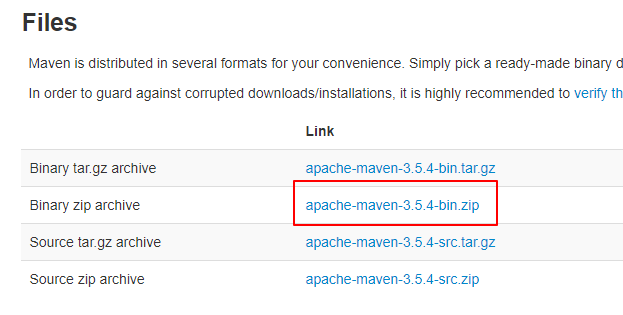
下载后解压即可,解压后目录结构如下:
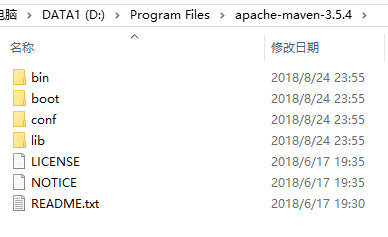
二、Maven常用配置
在配置之前请将JDK安装好。
1. 环境变量配置
添加M2_HOME:对应Maven的解压目录即可。
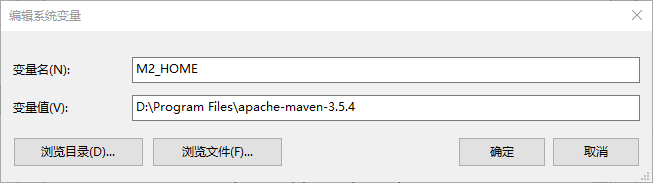
编辑Path环境变量:
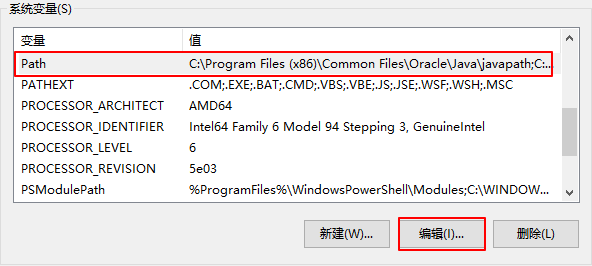
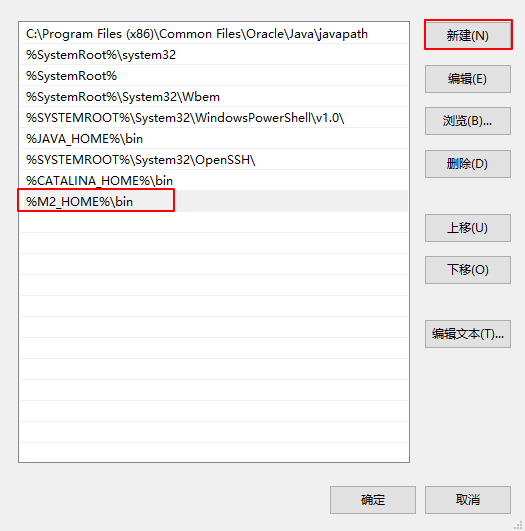
测试,在cmd窗口输入mvn -v查看
示如下即配置成功:

2. 修改配置文件
通常我们需要修改解压目录下conf/settings.xml文件,这样可以更好的适合我们的使用。
此处注意:所有的修改一定要在注释标签外面,不然修改无效。Maven很多标签都是给的例子,都是注释掉的。
文章最后附上我的整个Settings.xml文件配置。
3. 本地仓库位置修改
新建一个本地仓库的文件夹,然后在<localRepository>标签内添加自己的本地仓库的路径
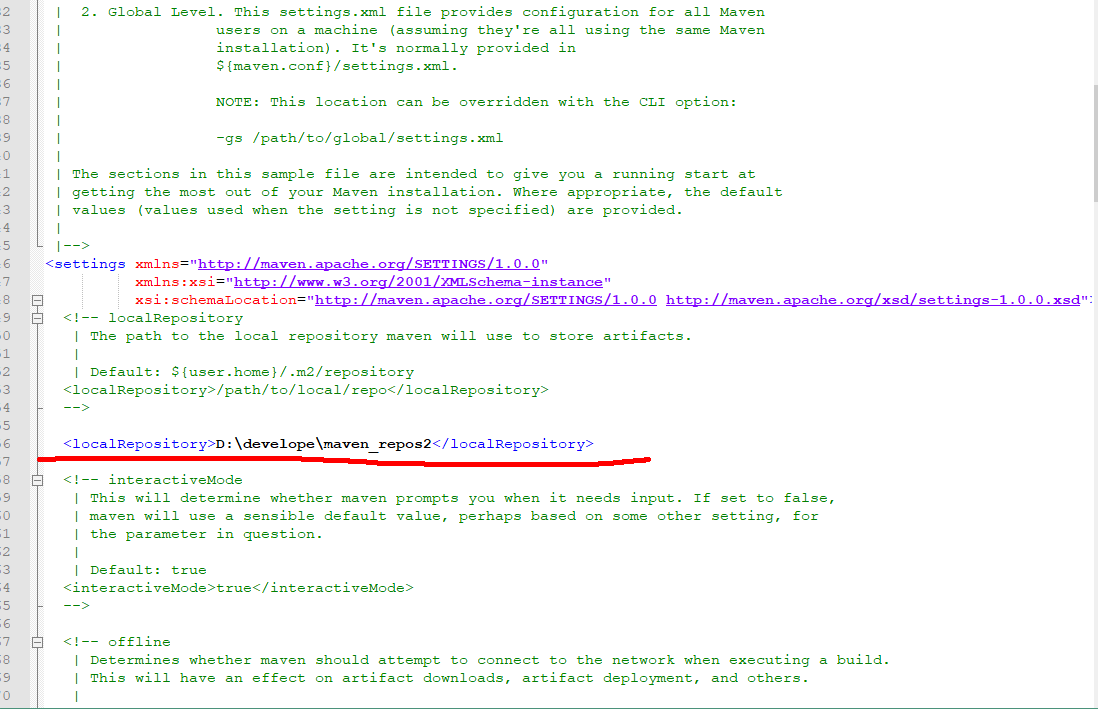
4. 修改maven默认的JDK版本
在<profiles>标签下添加一个<profile>标签,修改maven默认的JDK版本。
<profile>
<id>JDK-1.8</id>
<activation>
<activeByDefault>true</activeByDefault>
<jdk>1.8</jdk>
</activation>
<properties>
<maven.compiler.source>1.8</maven.compiler.source>
<maven.compiler.target>1.8</maven.compiler.target>
<maven.compiler.compilerVersion>1.8</maven.compiler.compilerVersion>
</properties>
</profile>
5. 添加国内镜像源
添加<mirrors>标签下<mirror>,添加国内镜像源,这样下载jar包速度很快。默认的中央仓库有时候甚至连接不通。一般使用阿里云镜像库即可。这里我就都加上了,Maven会默认从这几个开始下载,没有的话就会去中央仓库了。
(阿里云镜像库的地址会经常改变,若无法使用,记得及时更新)
<!-- 阿里云仓库 -->
<mirror>
<id>alimaven</id>
<mirrorOf>central</mirrorOf>
<name>aliyun maven</name>
<url>http://maven.aliyun.com/nexus/content/groups/public/</url></url>
</mirror>
<!-- 中央仓库1 -->
<mirror>
<id>repo1</id>
<mirrorOf>central</mirrorOf>
<name>Human Readable Name for this Mirror.</name>
<url>http://repo1.maven.org/maven2/</url>
</mirror>
<!-- 中央仓库2 -->
<mirror>
<id>repo2</id>
<mirrorOf>central</mirrorOf>
<name>Human Readable Name for this Mirror.</name>
<url>http://repo2.maven.org/maven2/</url>
</mirror>
三、常用IDE下配置Maven
目前常用的开发工具如idea,eclipse都自身集成了一个版本的Maven。但是通常我们使用自己已经配置好的Maven。
IDEA下配置Maven
1:此处修改为自己解压的Maven目录
2:勾选Override,修改为自己目录下的settings.xml目录
3:修改为自己的本地仓库地址,一般会自动识别。
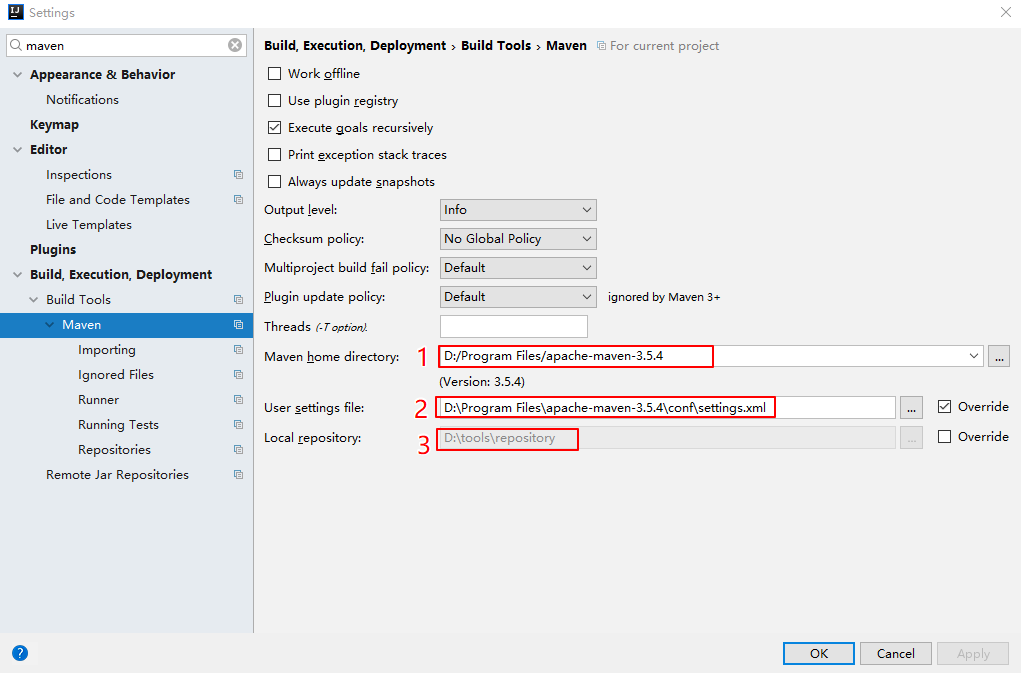
此处勾选,当修改pom文件时,Maven就能帮我们自动导包了。
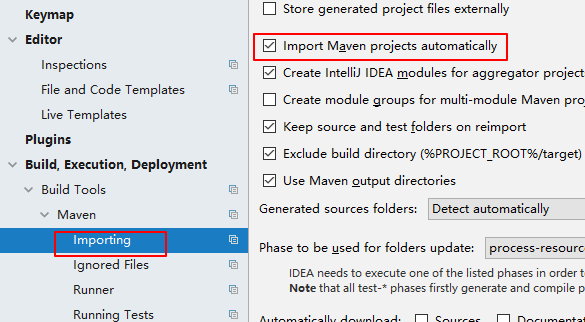
来源:https://www.cnblogs.com/javachangeworld/p/12521749.html